ماذا تفعل لو نسيت كلمة مرور ويندوز 10 ؟ اليك 3 طرق لتخطي شاشة القفل
يواجه بعض المُستخدمين مشكلة شائعة اذا نسيت كلمة مرور ويندوز 10 حيث تظهر رسالة فشل الدخول الى ويندوز 10 بسبب كلمة السر وقد تكون نسيتها أو هناك مشكلة بسبب أحد التحديثات. بالتأكيد يوجد الكثير من الأفراد يشكون من كيفية تعطيل كلمة المرور وتخطي شاشة القفل في ويندوز 10، إذا كنت تريد حلًا لهذه المشكلة، فأنت في المكان الصحيح. ذلك لأن هذا الدليل سيقدم أفضل الطرق لكيفية إزالة كلمة مرور الويندوز وتسجيل الدخول بكل سهولة وسلاسة.
تم تحديث المقال لإضافة طرق جديدة أكثر فعالية – بتاريخ 5/11/2021
ماذا تفعل اذا نسيت كلمة مرور ويندوز 10
ولكن قبل المضي قدمًا في الطرق المختلفة، دعنا نلقي نظرة على بعض النقاط التي يجب عليك مراعاتها قبل إتمام ذلك الأمر.
في هذه الطريقة أيضًا، سنستخدم فلاشة USB من أجل أن تعمل كقرص لاستخدامها في إعادة تعيين كلمة المرور ولكن هذه المرة، سنستخدم أداة لإنشاء القرص. لاحقًا، بمساعدة محرك أقراص USB، سنزيل كلمة المرور.
لإكمال العملية بمعدل نجاح 100٪، سنستخدم أداة إعادة تعيين كلمة مرور ويندوز 10 PassFab 4WinKey. إنه تطبيق مدفوع يتيح لك تخطي شاشة القفل تمامًا وفتح جهازك. إذا كنت مهتمًا بمعرفة المزيد عن PassFab 4WinKey، فيمكنك الاطلاع على الفقرة التالية.
ما الذي يدفعك إلى تحميل PassFab 4WinKey:
- واحد من أكثر البرامج أمانًا لإصلاحات Windows الداخلية.
- يسمح لك بإنشاء / حذف حسابات المستخدمين وإزالة / إعادة تعيين كلمات المرور لحسابات مستخدمين مختلفة.
- متوافق مع كل أنظمة تشغيل ويندوز تقريبًا.
- لديه نسبة نجاح 100٪.
- لا يوجد أي فقدان للبيانات تمامًا وبالتالي يجب ألا يقلق المستخدم إطلاقًا.
تمتلك أداة PassFab 4WinKey معدل نجاح بنسبة 100٪؛ لذلك، ستتمكن من تعطيل حماية المرور في الحالات الصعبة أو اذا نسيت كلمة مرور ويندوز 10 بضغطة واحدة.
لقد قسمت الطريقة بأكملها إلى طريقتين فرعيتين. الأول هو إنشاء “قرص إعادة تعيين كلمة المرور”، والثاني على “كيفية استخدام قرص إعادة تعيين كلمة المرور لحذف كلمة مرور ويندوز 10”.
الجزء الأول: كيفية إنشاء قرص إعادة تعيين كلمة المرور باستخدام PassFab 4WinKey
- قم بتنزيل وتثبيت أداة PassFab 4WinKey
- أدخل محرك أقراص USB أو محرك أقراص مضغوطة / أقراص DVD. إذا كان لديك محرك أقراص USB، فيجب أن تفضله على محرك الأقراص المضغوطة / أقراص DVD لأن محركات أقراص فلاش USB أسرع من أقراص CD / DVD.
- قم بتشغيل “PassFab 4WinKey”.
- حدد “محرك أقراص USB” وانقر على خيار “التالي”.
- ستظهر نافذة حوار جديدة. انقر فوق “التالي” في المربع.
- ستبدأ عملية الحرق. بمجرد بدء العملية، لا يوصى بإخراج فلاشة USB. يرجى الانتظار حتى تكتمل العملية.
إذن، هذه هي الطريقة التي تنشئ بها قرص إعادة تعيين كلمة المرور باستخدام أداة PassFab 4WinKey. الآن، لنبدأ بالجزء الثاني.
إذا لم تكن قد أنشأت ديسك إعادة تعيين كلمة المرور، فيوصى بشدة بإنشائه أولاً قبل الانغماس في الخطوات المذكورة أدناه:
- أدخل قرص إعادة تعيين كلمة المرور وأعد التشغيل وانتقل إلى قائمة التمهيد.
- اذهب إلى خيار التمهيد في القائمة. وحدد محرك إعادة تعيين كلمة المرور كخيار التمهيد الأول.
- اضغط على مفتاح Enter واخرج من قائمة التمهيد. ستظهر نافذة أداة PassFab 4WinKey Tool.
- حدد نظام التشغيل والحساب المطلوبين.
- حدد ما تريد تنفيذه وانتظر حتى تكتمل.
هذا كل ما عليك القيام به. الآن يمكنك تسجيل الدخول مباشرة إلى ويندوز الخاص بك دون عناء إدخال كلمة المرور إذا قمت بتحديد إزالة كلمة مرور الحساب.
اليك حلول أخرى بدون برامج يمكنك تجربتها عند رفض كلمة مرور ويندوز 10 بسبب عطل في النظام او بسبب نسيان كلمة السر:
1- استخدام كيبورد بالماوس لكتابة الباسورد في ويندوز
يبدو أنه خطأ يحدث أحياناً في ويندوز 10 حيث لا يقبل كتابة كلمة المرور عبر لوحة المفاتيح خاصتك ولذلك سنقم بتجربة تشغيل on-screen keyboard لوحة مفاتيح النظام ومحاولة تسجيل الدخول.
إضغط على ايقونة “Ease of Access” وشكلها “دائرة مُنقّطة” وتظهر بجانب ايقونة غلق الحاسوب ثم إضغط على on-screen keyboard وقم بكتابة كلمة المرور مرة أخرى وحاول تسجيل الدخول.
قد يبدو حل غير مُجدي ولكنه نجح مع العديد من المُستخدمين وعليك تجربته أولاً قبل تنفيذ الخطوة القادمة.
2- عمل recovery drive في ويندوز 10
ننصحك إذا لم تعمل الخطوة السابقة في كتابة كلمة مرور ويندوز 10 والدخول بنجاح أن نستخدم خاصية System Restore ولكن لتشغيلها سيطلب أيضاً كلمة السر عند الدخول للوضع الآمن ولذلك، سنقم بعمل قرص recovery drive لحل مشكلة الدخول لويندوز 10.
يُمكن عمل هذا القرص بإستخدام فلاش ميموري فارغة بحجم 8-16Gb وأي جهاز كمبيوتر آخر يعمل بنظام ويندوز 10 32بت أو 64بت وسنكتب Create recovery drive في قائمة إبدأ Start للبحث عنها ثم سنضغط على ايقونة الآداة.
اقرأ أيضا: هذه افضل 3 طرق لـ تثبيت ويندوز من الفلاش ميموري
إذا كنت لا تُريد عمل هذه الخطوة، يُمكنك حرق نظام ويندوز 10 على أي فلاش ميموري بإستخدام برنامج Rufus ثم قم بإعادة تشغيل الحاسوب وعمل Boot للفلاش ميموري ولكن لا تختار Install لتثبيت نظام ويندوز 10.
الآن سنضغط على Repair Your Computer ثم ستظهر شاشة جديدة سنختار منها Troubleshoot ثم سنضغط على System Restore وسنختار النظام الذي نعمل به الآن ونواجه مشكلة معه في تسجيل الدخول بكلمة المرور.
بعد الوصول لوضع إستعادة النظام لنقطة سابقة، ننصحك بإختيار يوم/تاريخ سابق كان يعمل به الحاسوب بشكل طبيعي ولم تواجه حينها مشكلة مع كلمة مرور ويندوز 10 أثناء كتابتها وقد يكن بسبب أحد التحديثات الأخيرة.
3- عمل password reset disk
خطوة مهمة جداً في حالة نسيان كلمة مرور ويندوز 10 أن تقم بحفظ معلومات الدخول على ملف خارجي نستخدمه في اي وقت حال نسيان كلمة سر ويندوز 10.
اقرأ أيضا: كيفية تغيير باسورد ويندوز 10 – اكثر من طريقة سهلة
ويمكننا تنفيذ هذه الخطوة عبر الذهاب إلى لوحة التحكم Control Panel ثم البحث عن password reset disk والضغط عليها ثم اضغط Next بعد فتح الآداة وستظهر لك خيارات لتحديد الفلاش ميموري التي تريد نسخ الملف إليها.
بعد نسخ الملف وإنتهاء العملية، يُمكنك إستخدام الفلاش ميموري في أي وقت بالضغط على Reset Password في واجهة تسجيل دخول ويندوز وقم بتوصيل الفلاشة بالحاسوب وسيتطلب منك كتابة كلمة السر الحالية ثم إضغط Next ولا تكتب كلمة سر جديدة وسيدخل بنجاح إلى الويندوز.
هل تواجهك مشاكل في كلمة مرور ويندوز 10 ؟ شاركنا بتعليقك أسفل المقال.
يمكنك أيضاً الإعتماد على أحد برامج إدارة كلمات المرور وهي تغنيك عن حفظ بيانات كل الحسابات وتستبدلها بكلمة واحدة قوية للوصول إلى جميع بياناتك في أي وقت.


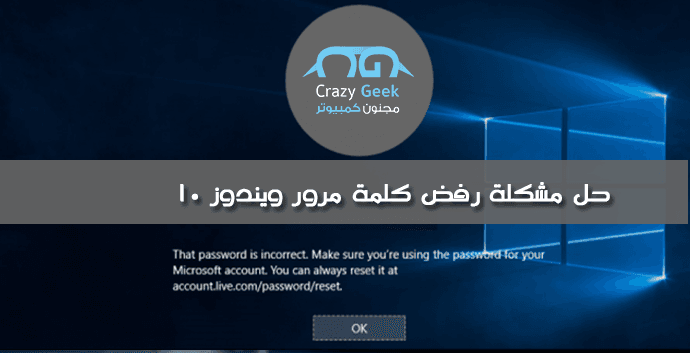
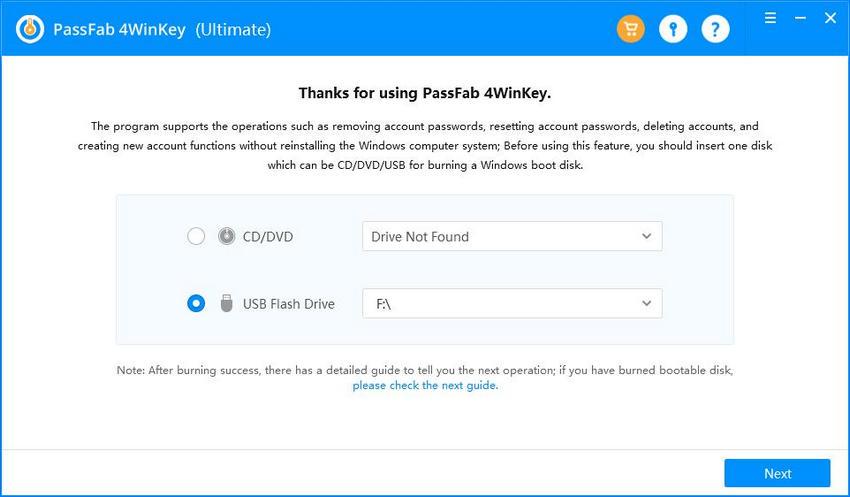
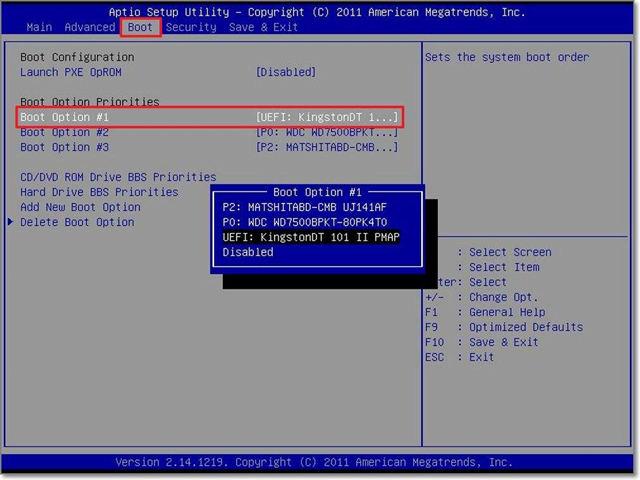

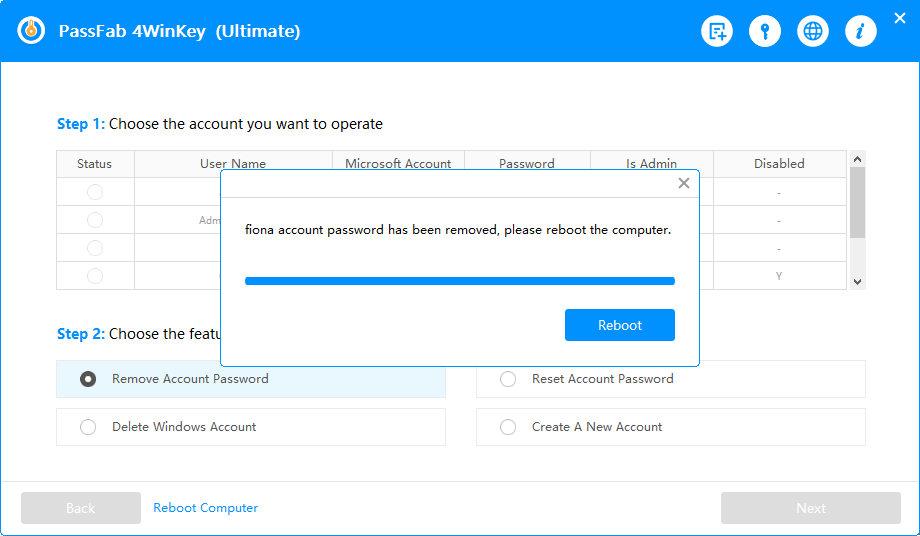
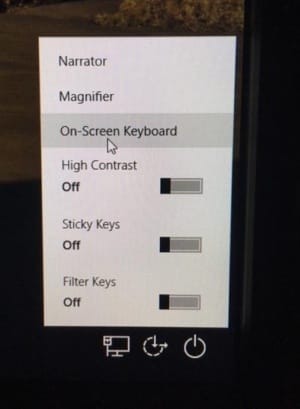
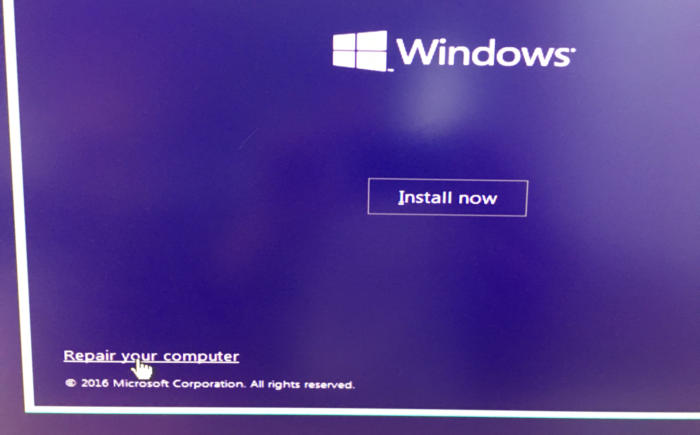
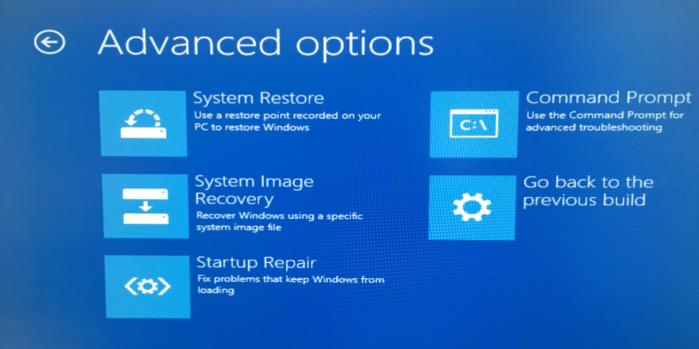
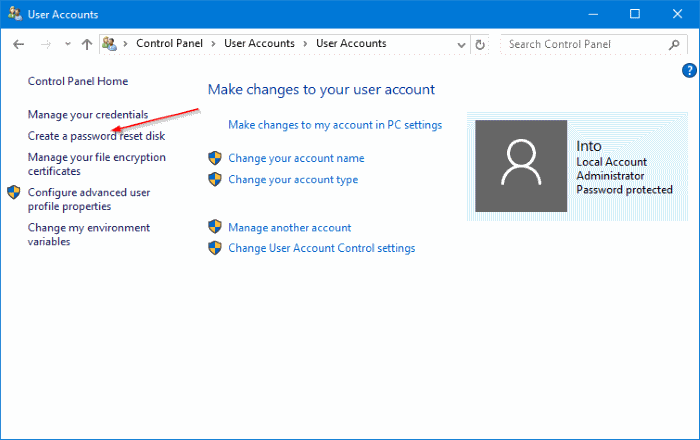
مشكلتي اني حاط الباسورد بالانجليزي ومخلي الكيبورد عربي ومهو راضي يتحول انجليزي جربت بي شفت و الت برضو مو مع العلم اني جربت من اليمين واليسار